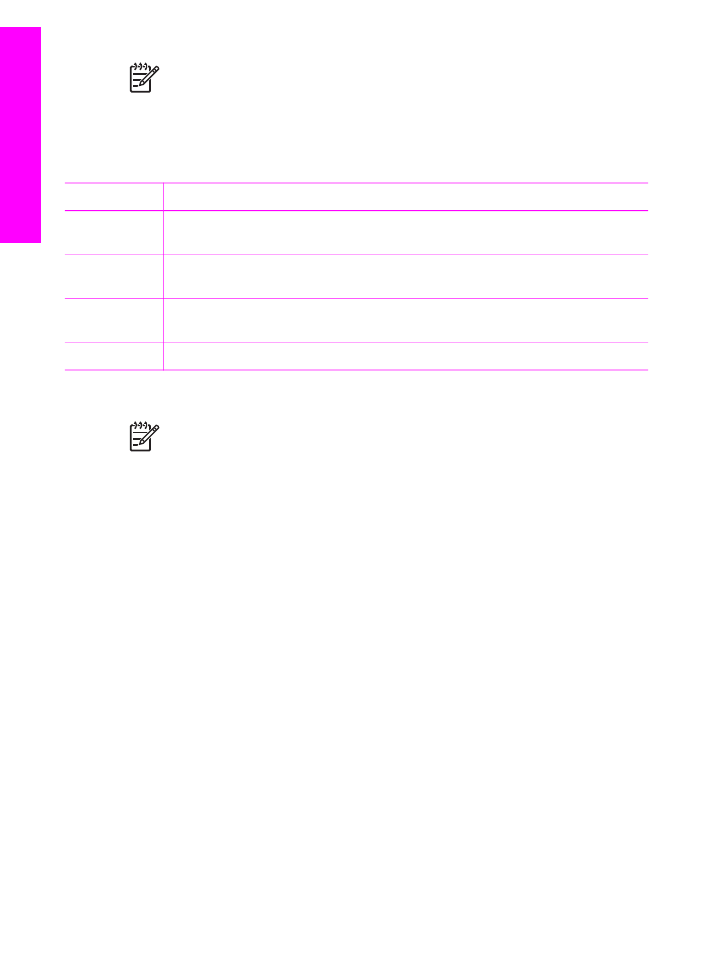
Bruke HP Image Zone-vinduet
HP Image Zone-vinduet har to hovedelementer:
●
Visningsområdet for Produkter/Tjenester-kategoriene
–
I kategorien Products (Produkter) får du tilgang til mange av funksjonene til
HPs bildebehandlingsprodukter, for eksempel en hurtigmeny med produkter
og en oversikt over tilgjengelige oppgaver for det gjeldende produktet. Listen
kan inneholde oppgaver som kopiering, skanning, faksing og overføring av
bilder. Hvis du klikker på en oppgave, åpnes et program som hjelper deg å
utføre den.
–
Kategorien Services (Tjenester) gir deg tilgang til applikasjoner for digital
bildebehandling, som hjelper deg å redigere, organisere og dele dine bilder.
●
Tekstboksen Search HP Image Zone Help (Søk i HP Image Zone Hjelp)
Ved hjelp av tekstboksen Search HP Image Zone Help (Søk i HP Image Zone
Hjelp) kan du søke i HP Image Zone Help etter nøkkelord og uttrykk.
Slik åpner du HP Image Zone-vinduet:
➔ Klikk på HP Image Zone-symbolet i dokken.
Kapittel 1
16
HP Officejet 7200 All-in-One series
Oversikt over HP
All-in-One
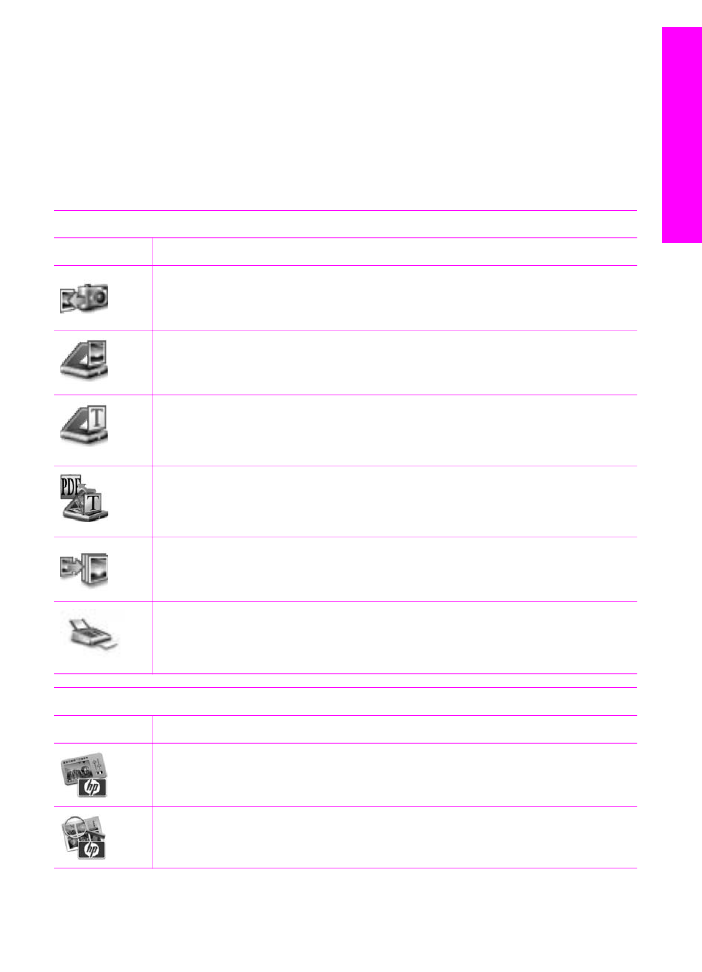
Vinduet HP Image Zone åpnes.
Vinduet HP Image Zone viser bare HP Image Zone-funksjonene som er aktuelle
for den valgte enheten.
HP Image Zone-vinduet er konfigurert for å vise funksjoner som er knyttet til den
valgte enheten. Hvis den valgte enheten ikke har en bestemt funksjon, vises ikke
funksjonen for den aktuelle funksjonen i HP Image Zone-vinduet. Den neste tabellen
viser symboler for noen av funksjonene som støttes av HP Officejet 7200 All-in-One
series.
Produkter
Symbol
Funksjon og formål
Unload Images (Overfør bilder): Bruk denne funksjonen til å overføre bilder
fra et minnekort til datamaskinen.
Scan Picture (Skann bilde): Bruk denne funksjonen til å skanne et bilde og
vise det i HP Galleri.
Scan to OCR (Skann til OCR): Bruk denne funksjonen til å skanne tekst og
vise den i valgt tekstredigeringsprogram.
Merk
Denne funksjonens tilgjengelighet varierer med land/region.
Scan to PDF (Skann til PDF): Bruk denne funksjonen til å skanne og arkivere
dokumenter i PDF-format.
Merk
Denne funksjonens tilgjengelighet varierer med land/region.
Make Copies (Lag kopier): Bruk denne funksjonen til å lage en kopi i svart/
hvitt eller farger.
Send Fax (Send faks): Bruk denne funksjonen til å sende en faks i svart-hvitt
eller farger.
Tjenester
Symbol
Funksjon og formål
HP Image Edit (HP Bilderedigering): Bruk denne funksjonen til å redigere
bilder. (10.2 og senere)
HP Galleri: Bruk denne funksjonen til å vise bilder. (10.2 og senere)
Bruk denne funksjonen til å vise og redigere bilder. (kun 10.1.5)
Brukerhåndbok
17
Oversikt over HP
All-in-One
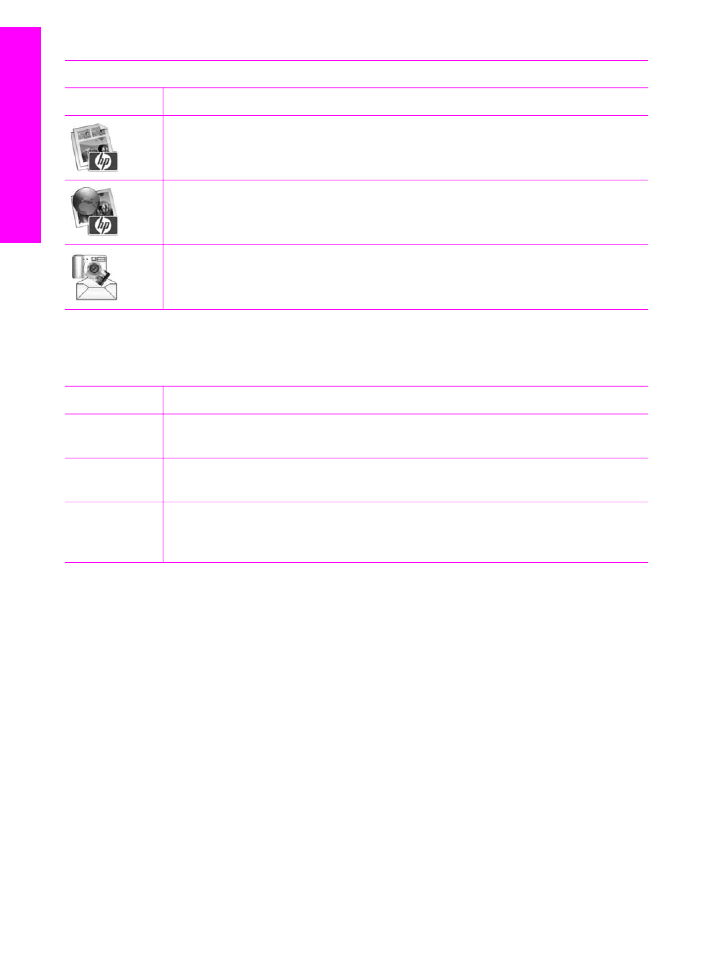
Tjenester
Symbol
Funksjon og formål
HP Image Print (HP Bildeutskrift): Bruk denne funksjonen til å skrive ut bilder
fra et album ved hjelp av en av de tilgjengelige malene.
HP Instant Share: Bruk denne funksjonen til å åpne HP Instant Share-
klientprogramvaren. (kun 10.2 og senere)
HP Email Portal (HP E-postportal): Bruk denne funksjonen til å sende fotoer
via e-post på en enkel måte.
I tillegg kan du bruke de mange meny- og listeelementene til å velge enheten du vil
bruke, kontrollere statusen for den, justere en rekke programvareinnstillinger og få
tilgang til den elektroniske hjelpen. Disse elementene blir forklart i tabellen nedenfor.
Funksjon
Formål
Select Device
(Velg enhet)
Bruk denne funksjonen til å velge enheten du vil bruke, fra listen over
installerte enheter.
Settings
(Innstillinger)
Bruk denne funksjonen til å vise eller endre forskjellige innstillinger for
HP All-in-One, for eksempel utskrift, skanning og kopiering.
Søk i
HP Image
Zone Hjelp
Bruk denne funksjonen til å søke i HP Image Zone Hjelp, som gir deg
programvarehjelp og feilsøkingsinformasjon for HP All-in-One